Quản lý và tra cứu sách tại Thư viện trường CĐSP Quảng Ninh
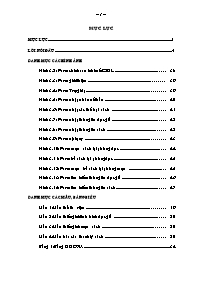
Hiện nay, chúng ta đang sống và làm việc trong môi trường của khoa học kỹ thuật và công nghệ ngày càng phát triển. Một trong những ngành phát triển mạnh nhất và cũng đã đạt được những thành tựu to lớn nhất đó là ngành Công nghệ thông tin. Công nghệ thông tin phát triển kèm theo nó là khoa học, con người phát triển, việc tìm tòi nghiên cứu trở thành một nhu cầu không thể thiếu, hệ thống Thư viện được ra đời từ đó để phục vụ cho nhu cầu của con người, có câu nói rất nổi tiếng: “Thư viện là chiếc bàn tư tưởng rộng mở cho mọi người, là nơi ai cũng có thể tìm được món ăn cần thiết cho mình, đó là một kho dự trữ để một số người này gửi lại những tư tưởng và phát minh của mình, một số người khác lấy dần chúng (A. I. Ghécxen).
Hệ thống các Thư viện không thể thiếu trong các cơ quan, trường học. Vấn đề đặt ra là làm sao quản lý Thư viện một cách tốt nhất, hiệu quả nhất. Từ thực tế mà em đã tìm tòi và khảo sát được tại trường CĐSP Quảng Ninh. Tại đây, tổ thiết bị Thư viện vẫn quản lý bằng hình thức thủ công. Do đó công việc của người quản lý vô cùng vất vả.
Xuất phát từ vấn đề thực tế trên, em đã lựa chọn đề tài “Quản lý và tra cứu sách tại Thư viện trường CĐSP Quảng Ninh”.
Đây là chương trình được xây dựng bằng ngôn ngữ Visual Basic, em xây dựng chương trình này với mục đích sẽ giúp cho công việc của người Thủ thư trở lên đơn giản, dễ dàng hơn, yêu cầu của đọc giả được đáp ứng nhanh hơn. Không mất quá nhiều thời gian vào việc cập nhật, tìm kiếm, thống kê thông tin về đọc giả, quá trình mượn sách, trả sách, và các công việc khác của Thư viện.
Nội dung chính của bài toán quản lý Thư viện gồm 3 chương:
Chương 1: Cơ sở lý thuyết: Tổng quan về ngôn ngữ lập trình Visual basic 6.0.
Chương 2: Phân tích và thiết kế hệ thống cho bài toán.
Chương 3: Giới thiệu các chức năng của chương trình.
Mục Lục Mục lục 1 Lời nói đầu 4 Danh mục các hình ảnh Hình 3.2: Form chính sau khi mở CSDL 38 Hình 3.3: Form giới thiệu 39 Hình 3.4: Form Trợ giúp 39 Hình 3.5: Form nhập nhà xuất bản 40 Hình 3.6: Form nhập các thể loại sách 41 Hình 3.7: Form nhập thông tin đọc giả 42 Hình 3.8: Form nhập thông tin sách 42 Hình 3.9: Form nội quy 43 Hình 3.10: Form mượn sách tại phòng đọc 44 Hình 3.11: Form trả sách tại phòng đọc 45 Hình 3.12: Form mượn trả sách tại phòng mượn 45 Hình 3.13: Form tìm kiếm thông tin đọc giả 46 Hình 3.14: Form tìm kiếm thông tin sách 47 Danh mục các mẫu, bảng biểu Mẫu 1: Mẫu thẻ thư viện 19 Mẫu 2: Mẫu thống kê tình hình đọc giả 20 Mẫu 3: Mẫu thống kê mượn sách 20 Mẫu 4: Mẫu báo cáo thanh lý sách 20 Bảng 1: Bảng DOCGIA 34 Bảng 2: Bảng GIAODICH 35 Bảng 3: Bảng NHAXB 35 Bảng 4: Bảng THELOAI 35 Bang 5: Bảng SACH 36 Mô hình thực thể liên kết 36 Chương 1: 5 Cơ sở lý thuyết - Tổng quan về ngôn ngữ lập trình Vb6 1.1 - Giới thiệu về Visual Basic 6.0 5 1.2 - Cài đặt visual basic 6.0 6 1.3 - Làm quen với VB6 6 1.3.1 - Bắt đầu một dự án với VB6 6 1.3.2 - Tìm hiểu các thành phần của IDE 7 1.3.3 - Sử dụng thanh công cụ trong IDE của VB 8 1.3.4 - Quản lý ứng dụng với Project Explorer 10 1.3.5 - Cửa sổ Form Layout 11 1.3.6 - Biên dịch đề án thành tập tin thực thi 11 Chương 2: 12 Khảo sát và Phân tích thiết kế hệ thống cho bài toán quản lý Thư viện trường cao đẳng sư phạm quảng ninh 2.1 - Tổng quan về tình hình hoạt động của Thư viện 12 2.1.1 - Lịch sử Thư viện trường cao đẳng sư phạm Quảng ninh 12 2.1.2 - Tổ chức, chức năng nhiệm vụ và hoạt động của Thư viện 12 2.1.3 - Cơ sở vật chất 15 2.1.4 - Đối tượng phục vụ và công tác phục vụ bạn đọc 16 2.1.5 - Thực trạng hệ thống quản lý Thư viện 17 2.1.6 - Hướng phát triển và đổi mới thư viện 21 2.2 - Đánh giá sự hoạt động của hệ thống hiện tại 22 2.3 - Hướng giải quyết bài toán 22 2.4 - Biểu đồ phân cấp chức năng 27 2.5 - Biểu đồ luồng dữ liệu của hệ thống 28 2.6 - Thiết kế cơ sở dữ liệu 34 2.7 - Mô hình thực thể liên kết 36 Chương 3: 37 Giới thiệu các chức năng của chương trình 3.1 - Giao diện chương trình 37 3.2 - Cài đặt và cách sử dụng các chức năng của chương trình 40 3.2.1 - Các Form cập nhật dữ liệu 3.2.2 - Các Form xử lý : F_doc, F_muon 3. 2.3 - Các Form thực hiện chức năng tìm kiếm Kết Luận 48 Tài liệu tham khảo 50 Lời Nói Đầu Hiện nay, chúng ta đang sống và làm việc trong môi trường của khoa học kỹ thuật và công nghệ ngày càng phát triển. Một trong những ngành phát triển mạnh nhất và cũng đã đạt được những thành tựu to lớn nhất đó là ngành Công nghệ thông tin. Công nghệ thông tin phát triển kèm theo nó là khoa học, con người phát triển, việc tìm tòi nghiên cứu trở thành một nhu cầu không thể thiếu, hệ thống Thư viện được ra đời từ đó để phục vụ cho nhu cầu của con người, có câu nói rất nổi tiếng: “Thư viện là chiếc bàn tư tưởng rộng mở cho mọi người, là nơi ai cũng có thể tìm được món ăn cần thiết cho mình, đó là một kho dự trữ để một số người này gửi lại những tư tưởng và phát minh của mình, một số người khác lấy dần chúng (A. I. Ghécxen). Hệ thống các Thư viện không thể thiếu trong các cơ quan, trường học. Vấn đề đặt ra là làm sao quản lý Thư viện một cách tốt nhất, hiệu quả nhất. Từ thực tế mà em đã tìm tòi và khảo sát được tại trường CĐSP Quảng Ninh. Tại đây, tổ thiết bị Thư viện vẫn quản lý bằng hình thức thủ công. Do đó công việc của người quản lý vô cùng vất vả. Xuất phát từ vấn đề thực tế trên, em đã lựa chọn đề tài “Quản lý và tra cứu sách tại Thư viện trường CĐSP Quảng Ninh”. Đây là chương trình được xây dựng bằng ngôn ngữ Visual Basic, em xây dựng chương trình này với mục đích sẽ giúp cho công việc của người Thủ thư trở lên đơn giản, dễ dàng hơn, yêu cầu của đọc giả được đáp ứng nhanh hơn. Không mất quá nhiều thời gian vào việc cập nhật, tìm kiếm, thống kê thông tin về đọc giả, quá trình mượn sách, trả sách, và các công việc khác của Thư viện. Nội dung chính của bài toán quản lý Thư viện gồm 3 chương: Chương 1: Cơ sở lý thuyết: Tổng quan về ngôn ngữ lập trình Visual basic 6.0. Chương 2: Phân tích và thiết kế hệ thống cho bài toán. Chương 3: Giới thiệu các chức năng của chương trình. Chương 1: Tổng quan về ngôn ngữ lập trình visual basic 6.0 1.1 - Giới thiệu về Visual Basic 6.0 Dùng VB6 là cách nhanh và tốt nhất để lập trình cho Microsoft Windows. VB6 sẽ cung cấp cho bạn một bộ công cụ hoàn chỉnh để đơn giản hoá việc triển khai lập trình ứng dụng cho MSWindows. Visual Basic là gì? Phần "Visual" đề cập đến phương pháp được sử dụng để tạo giao diện đồ hoạ người dùng (Graphical User Interface hay viết tắt là GUI). Phần "Basic" đề cập đến ngôn ngữ BASIC (Beginners All-Purpose Symbolic Instruction Code), một ngôn ngữ lập trình đơn giản, dễ học, được chế ra cho các khoa học gia (những người không có thì giờ để học điện toán) dùng. Visual Basic đã được ra từ MSBasic, do Bill Gates viết từ thời dùng cho máy tính 8 bits 8080 hay Z80. Hiện nay nó chứa đến hàng trăm câu lệnh, commands), trực tiếp đến MSWindows GUI. Những người mới bắt đầu viết chương trình bằng cách học chỉ một vài commands, functions và keywords. Visual Basic còn có 2 dạng khác: Visual Basic for Application (VBA) và VBScript. VBA là ngôn ngữ phía sau các chương trình Word, Excel, MSAccess, MSProject, .v.v.. còn gọi là Macros. VBScript được dùng cho Internet và chính Operating System. Visual Basic 6.0 có 3 ấn bản VB6: Learning, Professional và Enterprise. Bạn có thể dùng ấn bản hay Enterprise. ấn bản Professional cung cấp đầy đủ những gì bạn cần để học và triển khai môt chương trình VB6. Ngoài đĩa compact chính cho VB6, tài liệu đính kèm gồm có sách Visual Studio Professional Features và 2 đĩa CD Microsoft Developer Network (MSDN). ấn bản Enterprise là ấn bản Professional cộng thêm các công cụ Back Office chẳng hạn như SQL Server, Microsoft Transaction Server, Internet Information Server. 1.2 cài đặt visual basic 6.0 Để cài đặt VB6, máy tính của bạn cần phải có 1 ổ đĩa CD-ROM (CD drive). Cần ít nhất 32 MB RAM, 2 GB hard disk và CPU Pentium II. Khi bỏ VB6 CD vào CD drive, nó sẽ tự khởi động để display menu cho bạn chọn những thứ gì cần Setup, hãy click Install Visual Basic 6.0 để cài VB6. Nếu hệ thống không install các đĩa compact MSDN (khi không thấy Help lúc chạy VB6), bạn có thể cài đặt chúng trực tiếp từ đĩa số 1 của bộ MSDN. Để bổ xung và xoá các thành phần VB: Bỏ đĩa compact vào CD drive. Nếu menu không tự động hiện lên thì chạy chương trình Setup có sẵn trong folder gốc trên đĩa compact. Chọn nút Custom trong hộp thoại (dialog) Microsoft Visual Basic 6.0 Setup. Chọn hay xoá các thành phần bằng cách check hay uncheck các hộp danh sách Options của dialog Custom. Thực hiện các chỉ dẫn Setup trên màn hình. Ghi chú: Trong lúc cài VB6, nhớ chọn Graphics nếu không bạn sẽ thiếu một số hình ảnh như icons, bitmaps v.v... Đáng lẽ Microsoft cho tự động cài đặt Graphics, tức là Default (không có nói gì) thì cài đặt Graphics. 1.3 Làm quen với vb6 1.3.1 Bắt đầu một dự án với VB6 Từ menu Start chọn Programs, Microsoft Visual Basic 6.0. Khi đó bạn sẽ thấy màn hình đầu tiên như hình I.1 dưới đây. Hình 1.1 Cửa sổ khi kích hoạt VB6 Người dùng có thể chọn tạo mới một dự án thực thi được bằng cách chọn Standard EXE rồi nhấp Open. Tiếp theo là cửa sổ làm việc chính của VB6, gọi tắt là IDE (integrated Development Environment) sẽ được chi tiết trong phần sau. 1.3.2 Tìm hiểu các thành phần của IDE IDE là tên viết tắt của môi trường tích hợp (integrated Development Environment), đây là nơi tạo ra các chương trình Visual Basic. IDE của Visual Basic là nơi tập trung các menu, thanh công cụ và cửa sổ để tạo ra chương trình. Mỗi một thành phần của IDE có các tính năng ảnh hưởng đến các hoạt động lập trình khác nhau. Hình 1.2 Cửa sổ IDE của VB6 Thanh menu cho phép bạn tác động cũng như quản lý trực tiếp trên toàn bộ ứng dụng. Bên cạnh đó thanh công cụ cho phép truy nhập các chức năng của thanh menu thông qua các nút trên thanh công cụ. Các biểu mẫu (Form) - khối xây dựng chương trình chính của VB - xuất hiện trong cửa sổ Form. Hộp công cụ để thêm các điều khiển vào các biểu mẫu của đề án. Cửa sổ Project Explorer hiển thị các đề án khác nhau mà người dùng đang làm cũng như các phần của đề án. Người dùng duyệt và cài đặt các thuộc tính của điều khiển, biểu mẫu và module trong cửa sổ Properties. Sau cùng, người dùng sẽ xem xét và bố trí một hoặc nhiều biểu mẫu trên màn hình thông qua cửa sổ Form Layout. 1.3.3 Sử dụng thanh công cụ trong IDE của VB Thanh công cụ là tập hợp các nút bấm mang biểu tượng thường đặt dưới thanh menu. Các nút này đảm nhận các chức năng thông dụng của thanh menu (New, Open, Save). Hình 1.3 Thanh công cụ ở trạng thái Standard Sử dụng thanh công cụ gỡ rối (debug) Với thanh công cụ gỡ rối, người dùng có thể: - Thực thi, tạm ngưng hoặc dừng một đề án. - Kiểm tra chương trình và giải quyết các lỗi có thể xảy ra. Khi gỡ rối chương trình, người dùng có thể chạy từng dòng lệnh, kiểm tra giá trị các biến, dừng chương trình tại một thời điểm nào đó hoặc với một điều kiện nào đó. Hình 1.4 Thanh công cụ Debug Sử dụng thanh công cụ Edit Được dùng để viết chương trình trong cửa sổ Code, thanh công cụ Edit có đầy đủ các tính năng của menu Edit. Thanh công cụ Edit có tính năng lý thú đó là sự hoàn tất các từ khoá. Tính năng này rất hữu dụng giúp cho bạn tránh các lỗi mắc phải do viết sai từ khoá. Hình 1.5 Thanh công cụ Edit Sử dụng thanh công cụ Form Editor Thanh công cụ Form Editor có chức năng giống như menu Format dùng để dy chuyển và sắp xếp các điều khiển trên biểu mẫu. Hình 1.6 Thanh công cụ thiết kế mẫu biểu Sử dụng hộp công cụ (Toolbox) Hộp công cụ là nơi chứa các điều khiển được dùng trong quá trình thiết kế mẫu biểu. Các điều khiển được chia thành 2 loại: điều khiển có sẵn trong VB và các điều khiển được chứa trong tập tin với phần mở rộng là .OCX. Đối với các điều khiển có sẵn trong VB thì ta không thể gỡ bỏ khỏi hộp công cụ, còn các điều khiển nằm ngoài ta có thể thêm hoặc xoá bỏkhỏi hộp công cụ. Hình 1.7 Hộp công cụ của Visual Basic 1.3.4 Quản lý ứng dụng với Project Explorer Project Explorer trong VB6 giúp quản lý và định hướng nhiều đề án. bạn có thể lưu tập hợp các đề án trong VB thành một tập tin nhóm đề án với phần mở rộng .vbp. Project Explorer có cấu trúc cây phân cấp như cây thư mục trong cửa sổ Explorer của hệ điều hành. Khi muốn làm việc với thành phần nào thì ta có thể nhấp đúp lên thành phần đó trên cửa sổ Project Explorer để vào cửa sổ viết Code cho thành phần đó. Hình 1.8 Cửa sổ Project Explorer 1.3.5 Cửa sổ Form Layout Đây chính là cửa sổ trình bày biểu mẫu cho phép định vị trí của một hoặc nhiều biểu mẫu trên màn hình khi chương trình ứng dụng được thi hành. Ta định vị ... iểu Kích cỡ Ghi chú 1 Manxb Text 10 Mã nhà xuất bản (Khoá) 2 Tenxb Text 25 Tên nhà xuất bản 3 Diachi Text 25 Địa chỉ 4 Dienthoai Text 10 Điện thoại (Bảng 3: Bảng NHAXB) 2.6.4 - Bảng : THELOAI Bảng chứa các thông tin về thể loại sách. Bảng gồm các trường sau: STT Tên trường Kiểu Kích cỡ Ghi chú 1 Matl Text 10 Mã thể loại(Khoá) 2 Tentl Text 20 Tên thể loại (Bảng 4: Bảng THELOAI) 2.6.5 - Bảng : SACH Chứa các thông tin về sách, tạo dữ liệu về sách. Bảng gồm các trường sau: STT Tên trường Kiểu Kích cỡ Ghi chú 1 Masach Text 10 Mã sách(Khoá) 2 Matl Text 10 Mã thể loại 3 Tensach Text 50 Tên sách 4 Tacgia Text 25 Tác giả 5 Namxb Text 10 Năm xuất bản 6 Noixb Text 25 Nơi xuất bản 7 Manxb Text 10 Mã xuất bản 8 Khosach Text 10 Khổ sách 9 Sotrang Number Long integer Số trang 10 Soluong Number Long integer Số lượng 11 Dongia Number Long integer Đơn giá 12 Ghichu Text 30 Ghi chú (Bang 5: Bảng SACH) 2.7 Mô hình thực thể liên kết Chương 3: Giới thiệu các chức năng của chương trình 3.1. Giao diện chương trình Form là nơi chính để thực hiện giao diện chương trình với các hộp công cụ, các thuộc tính của Form ta có thể sử dụng một cách đa dạng, phong phú và linh hoạt. Chúng ta có thể chèn ảnh, tạo màu sắc cho Form theo ý muốn. Tuy nhiên đây là một chương trình quản lý thư viện, vì thế mà giao diện chương trình không nên quá cầu kỳ. 3.1.1. Form chính của chương trình giới thiệu các chức năng mà chương trình có thể thực hiện được. - Khi chạy chương trình ta phải mở kết nối đến cơ sở dữ liệu bằng cách kích vào Mo CSDL (hoặc Ctrl + O). (Hình 3.1: Form chính) - Cửa sổ From khi chạy chương trình (sau khi đã mở kết nối cơ sở dữ liệu) như sau: (Hình 3.2: Form chinch sau khi mở CSDL) - Bắt đầu vào chương trình khi Form chính được mở, ta thấy hệ thống Menu ngang trên đầu dòng màn hình, thông qua hệ thống Menu chúng ta có thể thực hiện các chức năng của chương trình. Bạn cũng có thể sử dụng các phím tắt tương ứng với các chức năng của hệ thống. - Hệ thống các Menu của chương trình: + Menu He Thong : có các chức năng mở cơ sở dữ liệu, đóng cơ sở dữ liệu, giới thiệu, trợ giúp, thoát khỏi chương trình. + Menu Cap nhat du lieu: Có các chức năng cập nhật thông tin về nhà xuất bản sách, thể loại sách, sách, đọc giả. + Menu giao dịch: Có 3 chức năng lựa chọn chính là: Nội quy, phòng đọc và phòng mượn. + Menu Tim kiem: Có chức năng tìm kiếm thông tin đọc giả và thông tin về sách. + Menu Thong ke/Bao cao: Có chức năng thống kê báo cáo, in danh sách về: Thông tin đọc giả, thông tin sách, thông tin phòng mượn, thông tin phòng đọc. 3.1.2. Form Giới Thiệu - Giới thiệu đôi nét về chương trình: (Hình 3.3: Form giới thiệu) 3.1.3. Form trợ giúp. - Đưa ra một số lưu ý khi sử dụng chương trình. (Hình 3.4: Form Trợ giúp) 3.2. cài đặt và cách sử dụng các chức năng của chương trình - Chương trình bao gồm các Form chức năng 3.2.1. Các Form cập nhật dữ liệu: F_nhaxuatban, F_sach, F_theloai, F_docgia. - Cửa sổ các Form khi chạy chương trình + Cửa sổ F_nhaxuatban khi chạy chương trình: (Hình 3.5: Form nhập nhà xuất bản) Form F_nhaxuatban cho phép bạn cập nhật thông tin, xoá thông tin về nhà xuất bản sách (mã NXB, tên NXB, địa chỉ, điện thoại). Phần bên trái: Nhập (là nơi để bạn nhập các thông tin). Phần bên phải: Điều khiển cho phép bạn thực hiện các thao tác Add (nhập), Save (ghi), Undo (quay lại), Search (tìm), Delete (xoá), Close (đóng). Các nút (đến bản ghi tiếp theo), >> (đến bản ghi cuối cùng), khi nhấn các nút này, thông tin cụ thể của các bản ghi hiện lên ô ở phần Nhập. Nút Add, cho phép bạn nhập mới một bản ghi, kích Add (hoặc nhấn phím Alt _A), sau đó bạn nhập các thông tin cần thiết vào các ô trắng ở phần Nhập. Nhập xong thông tin bạn kích Save để ghi lại, khi đó dữ liệu sẽ được hiển thị ở phần “Danh sách nhà xuất bản”. Khi đang nhập bản ghi mới mà muốn quay lại bản ghi hiện thời trước đó (trước khi nhập mới bạn đang ở bản ghi đó), bạn kích nút Undo. Delete: Muốn xoá một bản ghi bạn hãy chọn đúng bản ghi cần xoá, sau đó nhấn Delete, hộp thông báo hiện ra hỏi “Bạn có chắc chắn xoá không?” nhấn nút Yes để ghi nhận xoá, nếu không xoá bạn nhấn No. Nút Search: Cho phép bạn tìm tên nhà xuất bản, bạn đánh tên nhà xuất bản cần tìm, nếu có nhà xuất bản đó, các thông tin liên quan đến nhà xuất bản đó sẽ hiện ra. Nút Close: Cho phép bạn đóng Form hiện tại, quay trở lại chương trình. Chú ý: Bạn cần nhập các thông tin thật chính xác, (ví dụ: phần nhập số điện thoại bạn không được nhập các chữ cái). + Cửa sổ F_thể loại khi chạy chương trình: (Hình 3.6: Form nhập các thể loại sách) + Cửa sổ F_đọc giả khi chạy chương trình: (Hình 3.7: Form nhập thông tin đọc giả ) + Cửa sổ F_sach khi chạy chương trình: (Hình 3.8: Form nhập thông tin sách) Cách sử dụng các form: F_theloai, F_sach, F_docgia tương tự như F_nhaxuatban. Riêng F_sach, F_docgia bạn kích vào “Hiển thị thông tin” để xem chi tiết các thông tin đã nhập. 3.2.2. Các Form xử lý : F_doc, F_muon 3.2.2.1 Nội quy Đã là đọc giả của Thư viện thì bạn phải hiểu nội quy quy định chung của Thư viện. Form giới thiệu về nội quy Thư viện: (Hình 3.9: Form giới thiệu) 3.2.2.2 Phòng đọc Chức năng của F_doc: thực hiện việc giao dịch tại phòng đọc Khi cho đọc giả mượn sách, bạn hãy nhập số thẻ của của đọc giả vào ô: “Nhập số thẻ, sau đó kích nút “Kiểm tra thẻ”, bảng thông bao hiện ra cho biết thẻ hợp lệ hay không, nếu thẻ hợp lệ thì bạn mới thực hiện được việc giao dịch mượn/ trả. + Quá trình mượn sách (Hình 3.10: Form mượn sách tại phòng đọc) Nếu đọc giả mượn sách, bạn kích nút mượn, nhập ngày hiện tại vào ô Ngày đọc, bạn kích combo chọn thể loại (liệt kê danh mục mã các thể loại sách ở phòng đọc, sách thuộc thể loại nào sẽ hiện ở phía dưới), để chọn tên sách mà đọc giả mượn, bạn kích vào ô trắng phía dưới tên thể loại, khi đó tên sách sẽ tự động cập nhật. Số lượng sách mỗi lần chỉ được mượn 1 quyển tự động cập nhật. Bạn nhấn nút ghi thông tin để chấp nhận cho đọc giả mượn. Để thực hiện cho đọc giả khác mượn sách bạn kích vào nút Tiếp tục. Nút “kiểm tra sách” cho bạn biết số đầu sách mỗi loại hiện tại còn bao nhiêu trong phòng đọc. Nút “thông tin sách đọc” cho bạn biết toàn bộ thông tin liên quan đến mỗi loại sách. Nút “Close”: đóng form. + Quá trình trả sách (Hình 3.11: Form trả sách tại phòng đọc) Khi đọc giả trả sách, bạn chỉ việc kích “ghi nhận trả”. Nếu muốn xem thông tin về sách đã mượn bạn chỉ việc kích “xem thông tin mượn”. 3.2.2.3 Phòng mượn - Cửa sổ các F_muon khi chạy chương trình : (Hình 3.12: Form mượn trả sách tại phòng mượn) - Chức năng của F_muon: Thực hiện việc giao dịch tại phòng mượn + Quá trình mượn sách, trả sách. + Kiểm tra các thông tin cần thiết: Kiểm tra thẻ thư viện, kiểm tra sách mượn, kiểm tra thông tin mượn/trả của đọc giả. + Ghi nhận các thông tin mượn, trả sách tại phòng đọc thư viện. 3. 2.3. Các Form thực hiện chức năng tìm kiếm: F_tkdocgia, F_tksach * Cửa sổ Form F_tkdocgia khi chạy chương trình : (Hình 3.13: Form tìm kiếm thông tin đọc giả) - Các chức năng của Form F_tkdocgia: + Tìm kiếm các thông tin về đọc giả với các lựa chọn tìm: Tất cả, họ tên, số thẻ, địa chỉ. + Khi muốn tìm kiếm thông tin về đọc giả, bạn lựa chọn phạm vi cần tìm kiếm, sau đó nhập từ khoá liên quan. Ví dụ: Bạn muốn tìm theo họ tên, ở ô “Phạm vi tìm kiếm” bạn chọn Họ tên, ở ô “nhập từ khóa” bạn nhập họ tên của đọc giả, các thông tin liên quan đến đọc giả sẽ hiển thị phía dưới. Tìm kiếm các thông tin khác tương tự, riêng tìm kiếm tất cả sẽ hiện lên tất cả các thông tin. * Cửa sổ Form F_tksach khi chạy chương trình : Chức năng của Form F_tksach: Tìm kiếm các thông tin về sách với các lựa chọn khác nhau như: Tất cả, mã sách, tên sách, loại sách, tác giả, nhà xuất bản. (Hình 3.14: Form tìm kiếm thông tin sách) Cách tìm kiếm tương tự như tìm kiếm đối với tìm kiếm đọc giả. * Kết luận Trường CĐSP là một ngôi trường có bề dày đã 50 năm, một ngôi trường đào tạo thế hệ tri thức chủ chốt của tỉnh Quảng Ninh, Thư viện trường có nguồn sách khá phong phú, vậy mà công tác quản lý Thư viện vẫn chưa được tin học hoá, từ một thực tế đó em đã thực hiện đề tài “Quản lý và tra cứu sách tại Thư viện trường CĐSP Quảng Ninh”, với mục đích giúp cho công tác quản lý Thư viện của tổ Thiết bị Thư viện trường CĐSP Quảng Ninh được thuận tiện, dễ dàng và khoa học hơn. Chương trình được xây dựng bằng ngôn ngữ Visual Basic 6.0. Có giao diện đơn giản, dễ sử dụng, có khả năng l ưu trữ, tìm kiếm nhanh, chính xác các thông tin về đọc giả, về sách, đáp ứng được yêu cầu của công tác quản lý Thư viện và giảm thiểu mức độ làm việc thủ công. Cụ thể chương trình đã đáp ứng được các phần như sau: - Cập nhật được tất cả các thông tin liên quan. - Thực hiện giao dịch (mượn/ trả sách) ở phòng đọc. - Tìm kiếm các thông tin liên quan đến đọc giả và sách. Từ các thông tin tìm được này ta lại biết thêm các thông tin khác liên quan (ví dụ: Tìm kiếm thông tin về sách, ta tìm luôn được các thông tin về nhà xuất bản). Tuy nhiên với thời gian còn hạn chế nên bài toán em làm ở đợt thực tập chuyên ngành chưa được hoàn chỉnh. Các phần em chưa làm được: - Thực hiện giao dịch (mượn/ trả sách) ở phòng mượn. - Chức năng thống kê - báo cáo. Hướng phát triển của đề tài: Vấn đề quản lý bằng máy tính đã được ứng dụng rất rộng rãi trong tất cả các lĩnh vực. Một chương trình để đưa vào sử dụng đòi hỏi rất cao, chương trình phải chặt chẽ, sáng sủa mang tính chuyên nghiệp, đáp ứng được yêu cầu thực tiễn. Khi viết một chương trình ai cũng mong muốn chương trình mình xây dựng sẽ đạt hiệu quả cao. Mặc dù với sự hướng dẫn tận tình của thầy cô, nhưng bài thực tập ở mức độ chuyên ngành có những phần em chưa hoàn thành, và trong những phần đã hoàn thành hẳn không tránh khỏi những thiếu sót. Em mong sẽ tiếp tục nhận được những ý kiến đóng góp quý báu từ phía các thầy cô giáo trong khoa Công nghệ thông tin - Đại học Thái Nguyên đặc biệt là sự hướng dẫn cụ thể, chi tiết của Thầy Lê Anh Tú, để em hoàn thành các phần còn lại và hoàn thiện hơn về phần bài đã làm để chương trình của em được hoàn thiện hơn và có thể nâng cấp để ứng dụng vào công tác quản lý trong thực tế. Em xin chân thành cảm ơn! * Tài liệu tham khảo: 1 - Lập trình Visual Basic tác giả Nguyễn Thị Ngọc Mai - NXB Lao động xã hội 2 - Lập trình Visual Basic tác giả Nguyễn Hữu Mộng - NXB Giáo dục 3 - Tự học lập trình Cơ sở dữ liệu với Visual Basic 6.0 tác giả Nguyễn Đình Lê - NXB Giáo dục 4 - Tự học lập trình Visual Basic tác giả Trương Công Tuân - NXB văn hoá thông tin 5 - Giáo trình nhập môn lập trình VB6 tác giả Phạm Hữu Khang - NXB Lao động xã hội 6 – Giáo trình đào tạo Visual Basic 6.0 – FPT Software solution 7 – Giáo trình Visual Basic trung tâm tin học bưu điện Ninh Thuận – mail: [email protected]
Tài liệu đính kèm:
 baocao.doc
baocao.doc





